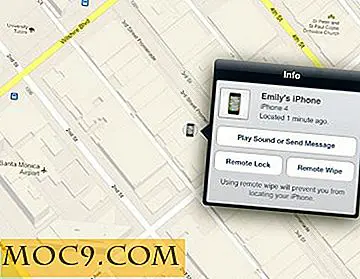כיצד לתקן את הבעיות הנפוצות ב - Internet Explorer 8
Internet Explorer עשוי שלא להיות הדפדפן המועדף בקרב החנונים, אבל לצערי, הוא עדיין הדפדפן הנפוץ ביותר בעולם. במאמר זה, בואו נסתכל על הבעיות הנפוצות ב- Internet Explorer (IE8 במיוחד) ותיקונים שלה.
חלק מהבעיות הנפוצות המופיעות ב- IE8 כוללות:
- יש לך יותר סרגלי כלים שאתה רוצה. חלק מהם ניתנים להסרה.
- הדפדפן לא הולך לאתר שאתה רוצה שזה יעבור. אתה מקליד שם אינטרנט, הקש Enter. זה מביא אותך לאתר אחר, כי הוא מלא של מודעות.
- החיפושים שלך לא נראים נורמליים. אתה מופנה מחדש לספק חיפוש אחר.
- דף הבית משתנה ללא ידיעתנו.
אם אתה חווה אחד לעיל, אל תיבהל. הנה הדרכים לתקן אותם.
1. הסר סרגלי כלים להסרה
מדי פעם, כאשר אתה מתקין תוכנית חדשה ואתה לא לקרוא את האותיות הקטנות, זה יהיה להתקין באופן אוטומטי את סרגל הכלים (ים) ב- IE שלך. סרגלי כלים אלה הם לעתים קרובות מעצבן, משבש ולקחת הנדל"ן מסך יקר. ברוב המקרים, ניתן להסיר אותם באמצעות לוח ' הוספה / הסרה של תוכניות', אך יש מקרים שבהם הם מתמידים מאוד ומסרב להיעלם מהדפדפן שלך.
בדוגמה זו, אנחנו הולכים להסיר את סרגל הכלים Alexa (זה רק לצורך איור. בשום אופן לא התכוונתי סרגל הכלים Alexa אינו שימושי). הכלי שאנחנו הולכים להשתמש בו הוא Autoruns .
Autoruns הוא כלי שתוכנן על ידי מארק רוסינוביץ 'ו ברייס Cogswell, אתה יכול להוריד את התוכנית באמצעות קישור זה: Autoruns for Windows
כלי זה יכול להגדיר אילו תוכניות לפעול במהלך ההפעלה. זה יכול לשמש גם כדי לגלות מה plugins מותקנים ב- Internet Explorer.
כדי להשתמש בכלי השירות, הפעל את היישום כמנהל מערכת:
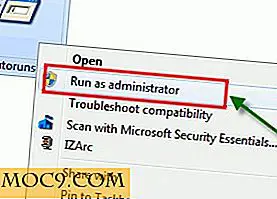
Autoruns לסווג את האובייקטים, ביסודו של דבר קישורים דינמיים ספריות ותוכניות, באמצעות כרטיסיות שונות. פשוט עבור לכרטיסייה " Internet Explorer ":

ב צילום מסך לעיל, אנו יכולים לראות כי הכרטיסייה מחולקת לשלוש קבוצות.
- הקבוצה הראשונה מכילה את אובייקטי עוזר הדפדפן. הם plugins שנועדו לספק פונקציונליות חדשה.
- קבוצה שנייה היא רשימה של סרגל הכלים בדפדפן
- הקבוצה השלישית הם תוספים.
במקרה זה, אנחנו הולכים להסיר את סרגל הכלים Alexa. הדגש את הערך, לחץ לחיצה ימנית ובחר "מחק".

בוצע. יש לך רק להסיר סרגל הכלים להסרת.
2. הסר ספקי חיפוש
אם אתה רואה ספק חיפוש לא רצוי (כפי שמוצג בתמונה למטה),

לחץ על הכפתור ובחר " נהל ספקי חיפוש ".

Internet Explorer אינו מאפשר לך להסיר את ספק ברירת המחדל, לכן לפני שתוכל להסיר אותו, עליך להגדיר ספק חיפוש אחר כברירת המחדל.

עכשיו אתה יכול להסיר " Alexa Web Search ".

3. אפס את הגדרות Internet Explorer
אם כל הטריקים לא עובדים, האולטימטום הוא לאפס את Internet Explorer להגדרות ברירת המחדל שלו.
באמצעות פונקציית החיפוש ב - Windows 7, לחפש " אפשרויות אינטרנט ". לחלופין, ניתן גם לגשת אל אפשרויות אינטרנט מתפריט קובץ הדפדפן.

עכשיו ללכת " מתקדם לשונית " ובחר " אפס ":

עליך לצאת מכל חלונות הדפדפן לפני השימוש בפונקציה זו. תראה חלון קופץ המסביר את הדברים שעומדים להתאפס:

זה אמור לשחזר את IE שלך בחזרה למצבו המקורי.
האם אתה משתמש בכל הדרכים האחרות לפתרון בעיות ב- Internet Explorer 8?